こんにちは。
iPhone の新しい機種が出てもうしばらく経ちますが、やっぱり新しい機種ってさわりたくなりますよね。
新しい機種に変更する時に一番ネックとなるのは中のデータじゃないでしょうか?
特に、写真のデータは思い出ですから、失うわけにはいきませんよね。
ちなみに、私はiPhoneを落としてしまい、画面がバリバリにわれてしまった時に、
その日のうちに機種変更を行い、3時間後には新しい機種でこれまで通りに使うことができた経験があります。

機種変更で一番大変なのは?
機種変更をする際に一番ネックになるのは、iPhone の中に入っている写真データを移すことだと思っています。だいたいのケースが、
- それなりにいっぱいある。
- 基本的に消えたくない
という、とても大切な要素があるからです。
写真は、思い出ですから当たり前ですよね。
ですので機種変更のときには、
- 短期間で機種変更前の iPhone から全て取り出す
- 機種変更前の iPhone から確実に全て取り出す
が求められます。
ちなみに、もう一つ発生しうる問題としては、SNS などのユーザ ID / パスワードがわからない問題がありますが、
こちらは、機種変更以外でもセキュリティの問題として、確実にちゃんと管理をしましょう。

写真のデータを移す方法
写真のデータを移すというのは、簡単に言うとバックアップをどこかにつくるってことです。
iPhone であれば、iCloud にバックアップするのが一番手っ取り早いです。
同期を設定しておけば、iPhone を Wifi につなげるだけでいいですもんね。
極端な話、職場か自宅に Wifi があれば知らないうちに同期が行われます。
日々この同期をちゃんとやっておくことで、機種変更の時にあわてなくてよくなります。
同期の設定は最初から同期される設定ですので、設定を変えない限り特に何もする必要はありません。
ただ、iCloud にもデータ容量の上限が 5GB とあります。
写真をガンガンとっていると、5GB って結構あっという間な気もします。
上限までいった場合は、月額130円の課金の課金で 50GB まで使えるようになります。
料金について知りたい方は、以下のページをご覧ください。
他のサービス
写真のデータをバックアップするだけであれば、他にも同じようなサービスがあります。
例えば
があります。
私は、Microsoft OneDrive を写真のバックアップエリアとして使っています。
使っている理由は、正直言うとなんとなくってところもあるのですが、しいて言うと
- 仕事でも、OneDrive を使っているので慣れているから
- PC と自動的に同期もできるから
- 個人で行うデータのやりとりを行う場所にしていて、すでに課金していたから
- 準拠法が日本法だから
だからです。

One Drive は、データを保存しておく意外にも、色んな機能があるのですが、
その紹介はまた今度にしましょう。
準拠法については、あまり意識する必要はないかもしれませんが、
もし、みなさんの画像が Microsoft の落ち度で流出した場合は、
日本法で日本で裁判をすることができます。
ちなみに、iCLoud は、カルフォルニア州法ですので、
不慣れな場所で不慣れな言語で、不慣れな裁判をしなければいけなくなります。
裁判はない方がいいのですがね。

まとめ
機種変更のときだけではなく、急な故障に備えても、日々バックアップを取っておくことはとても大切です。データが消えてからそのデータを復旧することはほぼ不可能だからです。
あと、本当はバックアップする場所というのもとても大切です。
USB-HDD にバックアップしているから大丈夫って方も多いと思いますが、東日本大震災の時にそのUSB-HDDは大丈夫だったでしょうか?
決してそんなことはなかったはずです。
どんなことがあっても、消えないバックアップを取得するためには、クラウドの技術を使うことをおすすめします。
次回の記事では、私が利用している Microsoft OneDrive について紹介したいと思います。
今回も最後まで読んで頂き、ありがとうございます。
また、面白い記事を書きたいと思ってますのでよろしくお願いします。
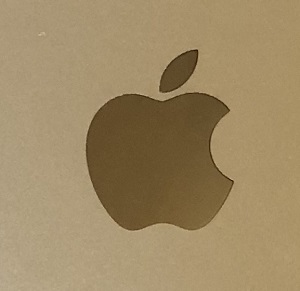
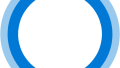
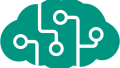
コメント